怎么改变win10磁盘格式的方法教程|win10磁盘格式怎么修改
发布时间:2018-10-29 16:07:22 浏览数: 小编:wuxin
windows下主要有FAT16、FAT32、NTFS 等,最新格式为exFAT,不同的磁盘格式有不同的特性。怎么改变win10磁盘格式呢?最近有小伙伴找小编反馈了这个问题,小编也是为他找到了解决方法,在这里和大家一起分享。
操作方法:
1、在开始菜单里打开“运行”或用Win+R来打开。如图1所示:
操作方法:
1、在开始菜单里打开“运行”或用Win+R来打开。如图1所示:
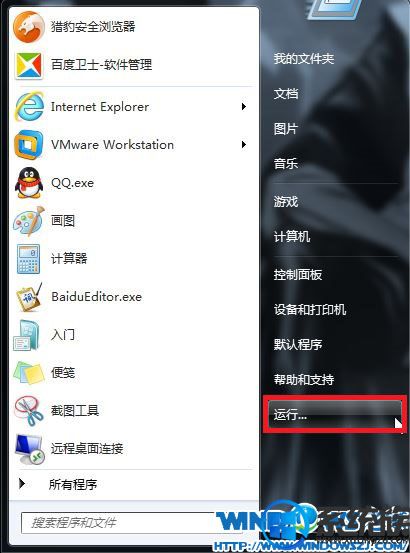
2、在运行窗口输入“cmd”,回车打开命令提示符窗口。如图2所示:
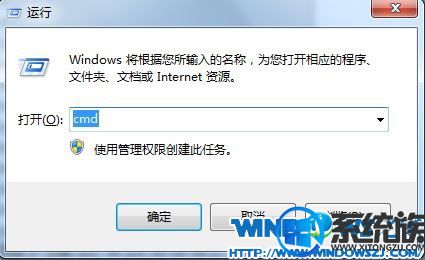
3、在命令提示符窗口输入“convert e:/FS:ntfs”。(e盘是指你想要更改的磁盘)如图3所示:#f#
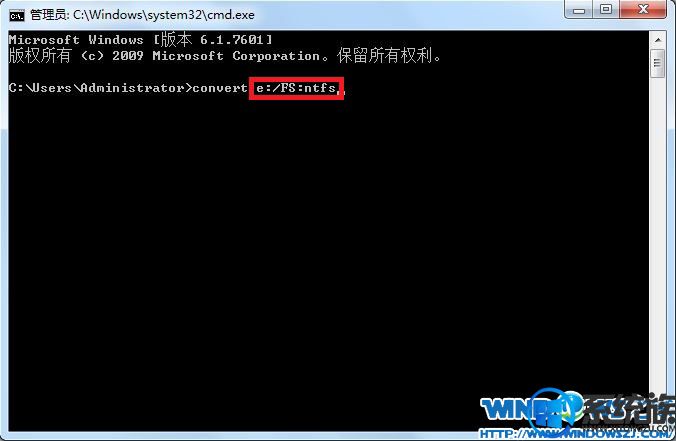
4、回车,等待完成。如图4所示:
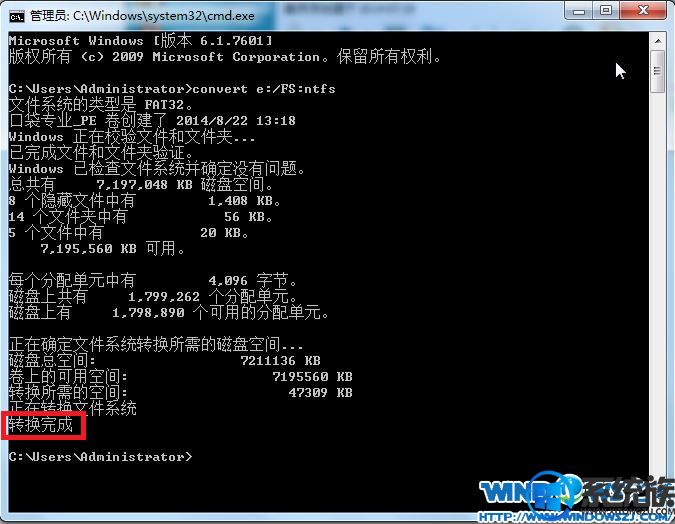
以上即是怎么改变win10系统电脑的磁盘格式的方法教程了。总体来说其实还是不难的,大家可以按照小编的教程去操作一下。



















